Word如何把两个人的内容合并到同一个文档里呢?
今天在工作时,有一部分任务要的比较急,是办公室两个人同时做的,一个人做一部分,最后要合起来,这就涉及到两个文档怎么合并的问题,今天小编为大家分享Word如何把两个人的内容合并到同一个文档里方法,来看看怎么操作吧
甲乙合作写一篇文章,有甲写的也有乙写的部分,而且各自穿插章节,如何能够把两个人的内容合并到同一个文档里呢?下面就为大家详细介绍一下,来看看吧!
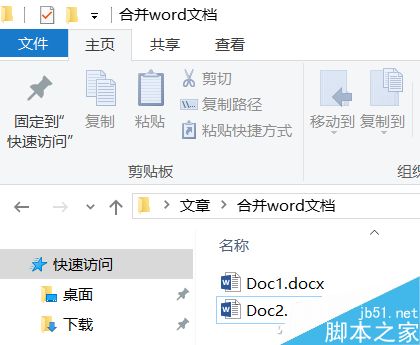
来看看甲乙各自写在哪里了?甲负责撰写大纲1的内容,乙负责写大纲3的部分,二者不是顺序排列,简单的复制粘贴非常麻烦。
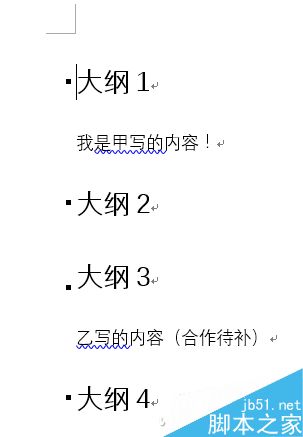
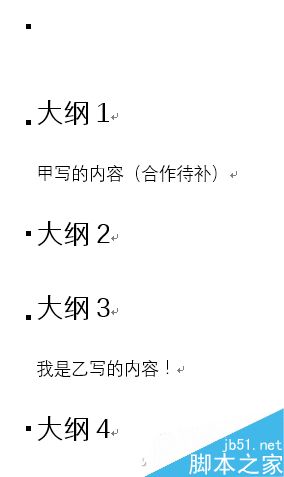
这时,新建一个Word文档,切换选项卡到审阅,最右侧选择"比较"中的"合并"
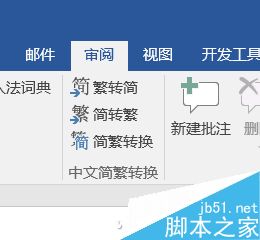
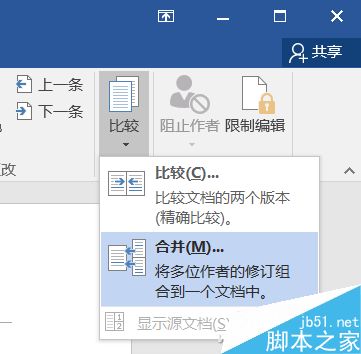
分别在原文档和修订的文档中,选中两个文档内容(无所谓顺序),例子中甲写的部分为Doc1.docx,乙写的部分为Doc2.docx,点击确定。
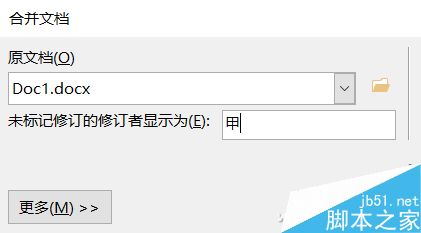
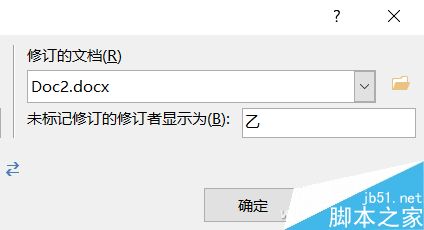
弹出提示框中,选择任意一个要保留的格式方案,根据自己需求选择。
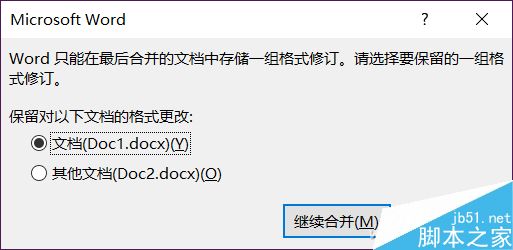
合并后,甲乙写作的部分都已经合并到相应位置(注意,前提是文章大纲的格式一致),不过处于修订状态。
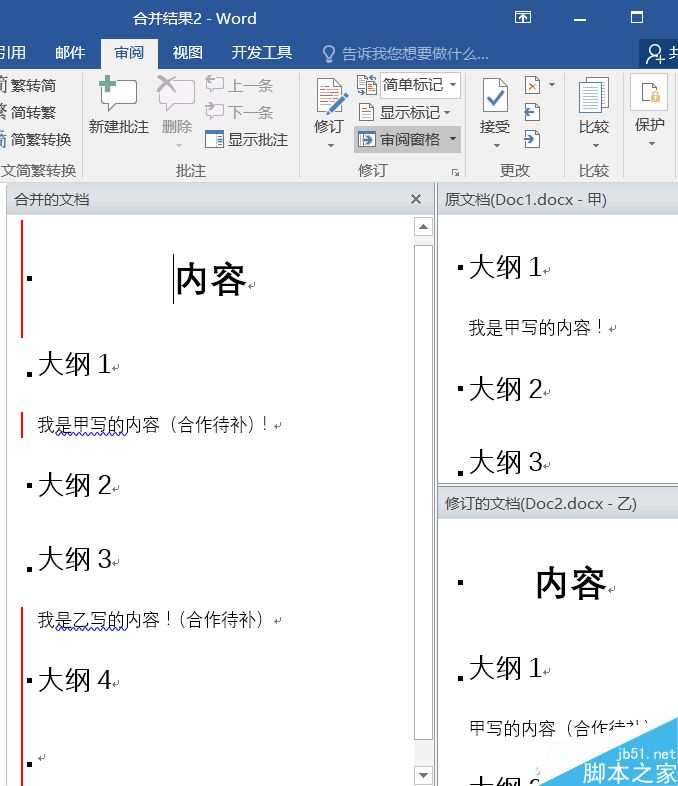
此时,点击审阅选项卡中的"接受",选择"接受所有更改并停止修订",文档内容就可以无缝合并到一个文档里面了。
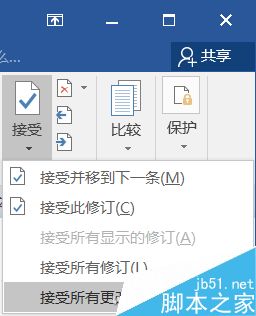
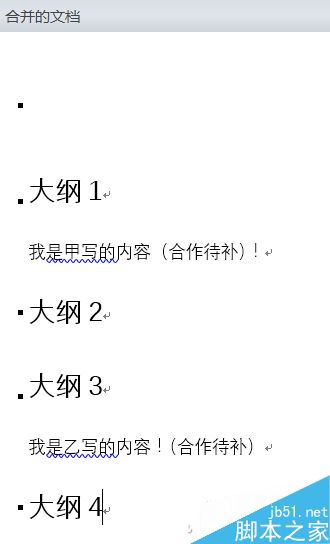
这仅仅是合并,如果需要在此基础上,将文章段落自动编号如何实现,总不能手动输吧?其实这个小编也想到了,利用VBA宏可以帮助你实现文章自动编号。切换到"开发工具"(注:如没有,请打开文件—选项—自定义功能区,勾选右侧栏中的"开发工具")选项卡,点击"宏",输入名称并点击创建,例如"手动编号变自动编号"。
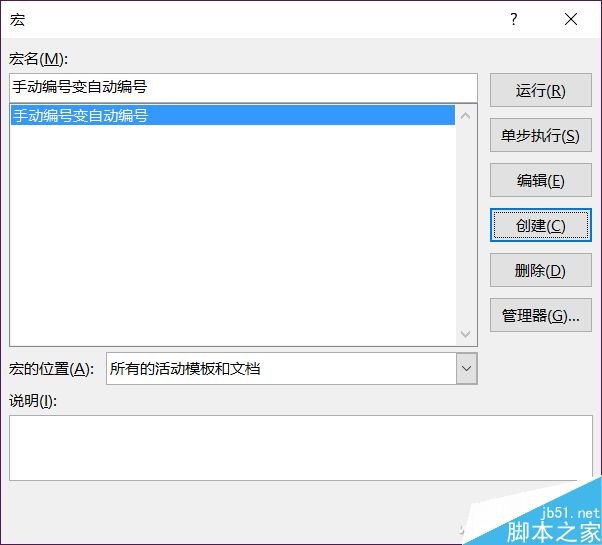
复制以下代码到VBA编辑器,如图所示,完毕后退出即可
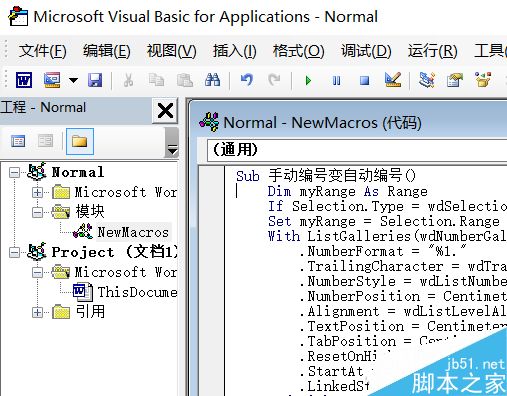
Sub 手动编号变自动编号()
Dim myRange As Range
If Selection.Type = wdSelectionIP Then Selection.WholeStory
Set myRange = Selection.Range
With ListGalleries(wdNumberGallery).ListTemplates(1).ListLevels(1)
.NumberFormat = "%1."
.TrailingCharacter = wdTrailingTab
.NumberStyle = wdListNumberStyleArabic
.NumberPosition = CentimetersToPoints(1.98)
.Alignment = wdListLevelAlignLeft
.TextPosition = CentimetersToPoints(2.72)
.TabPosition = CentimetersToPoints(2.72)
.ResetOnHigher = 0
.StartAt = 1
.LinkedStyle = ""
End With
ListGalleries(wdNumberGallery).ListTemplates(1).Name = ""
Selection.Range.ListFormat.ApplyListTemplate ListTemplate:=ListGalleries( _
wdNumberGallery).ListTemplates(1), ContinuePreviousList:=False, ApplyTo:= _
wdListApplyToWholeList, DefaultListBehavior:=wdWord10ListBehavior
myRange.Select
Dim i As Paragraph
For Each i In Selection.Paragraphs
i.Range.Characters(1).Select
Do While Selection.Characters.Last Like "#"
Selection.MoveEnd unit:=wdCharacter, Count:=1
Loop
If Selection Like "*[、..]" Then Selection.Delete
myRange.Select
Next
Selection.ParagraphFormat.TabStops.ClearAll
ActiveDocument.DefaultTabStop = CentimetersToPoints(0.19)
With Selection.ParagraphFormat
.LeftIndent = CentimetersToPoints(0.74)
.FirstLineIndent = CentimetersToPoints(-0.74)
End With
End Sub
使用的时候,还是点击开发工具选项卡中的"宏"选中"手动编号变自动编号",点击运行即可。如果只是某一个段落需要自动编号,可以圈选要编号的文档内容再进行操作就可以了。
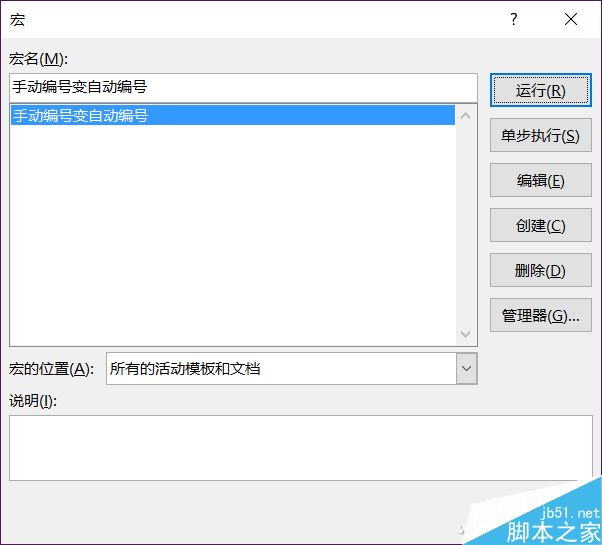
栏 目:office激活
本文地址:https://fushidao.cc/wangzhanyunying/17275.html
您可能感兴趣的文章
- 06-27word程序打不开怎么办
- 06-27word2010怎么制作和打印桌签?
- 06-27Word2010怎样设置主题颜色
- 06-27word怎样设置超链接图解
- 06-27word怎样设置文本域背景底色
- 06-27word标题格式怎样设置关联列表
- 06-27word按姓氏笔画如何排序
- 06-27Word文档怎样横向打印?横向打印方法介绍
- 06-27word文档奇偶页码怎样设置
- 06-27word如何设置图片环绕样式


阅读排行
推荐教程
- 11-30正版office2021永久激活密钥
- 11-25怎么激活office2019最新版?office 2019激活秘钥+激活工具推荐
- 11-22office怎么免费永久激活 office产品密钥永久激活码
- 11-25office2010 产品密钥 永久密钥最新分享
- 11-22Office2016激活密钥专业增强版(神Key)Office2016永久激活密钥[202
- 11-30全新 Office 2013 激活密钥 Office 2013 激活工具推荐
- 11-25正版 office 产品密钥 office 密钥 office2019 永久激活
- 11-22office2020破解版(附永久密钥) 免费完整版
- 11-302023 全新 office 2010 标准版/专业版密钥
- 03-262024最新最新office365激活密钥激活码永久有效






